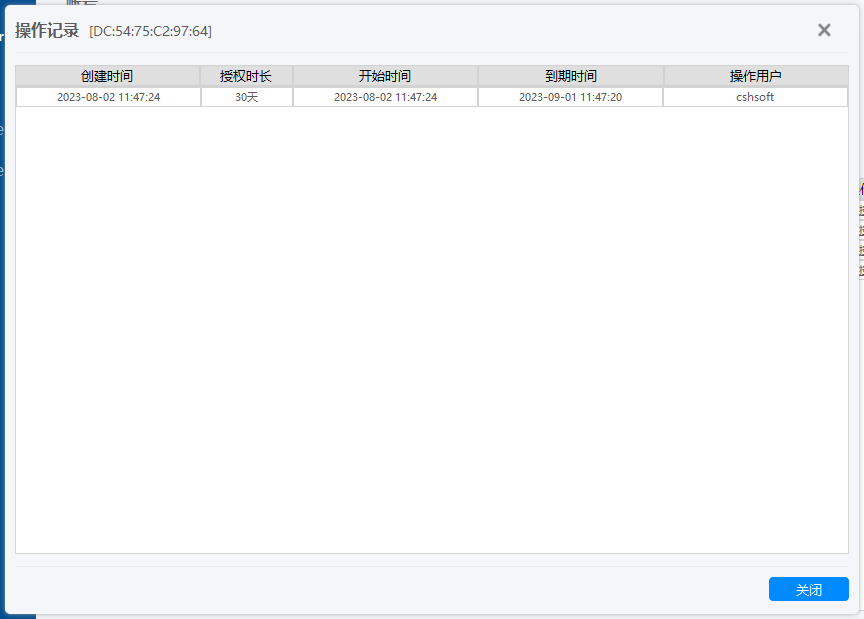4.9 账户
4.9.1 介绍
Power Debugger 公网模式,由创芯工坊平台提供代理转发服务,在此模式下需要对设备进行注册,以及授权绑定,通过账户页面,也对设备进行注册,授权绑定,以及记录查看 。
提示
- 未进行注册并获取授权的设备将无法获得公网调试的支持。
- 添加设备不会绑定到账户中,不同账户可共享设备。
- 注册设备仅需绑定Power Debugger 接收端设备。
4.9.2 登录账号
点击账户按钮,进入到账户页面,如当前未登录账号,则显示账户登录页,输入创芯工坊平台账户进行账户登录,如下所示:
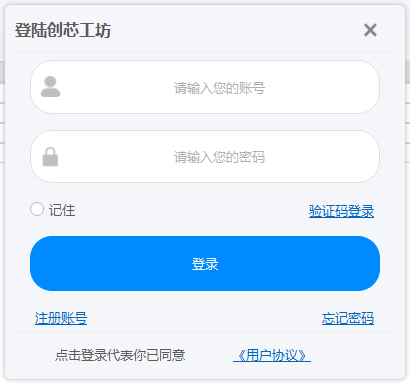
提示:
如当前未注册平台账户,通过点击注册账户按钮进行账户注册。
忘记密码通过点击忘记密码进行密码找回。
支持验证码登陆。
4.9.3 设备管理
登陆账户后,显示设备账户页面详情如下,包括账户信息查看、账户切换,以及已注册设备列表,授权状态查看,以及添加设备等功能区。
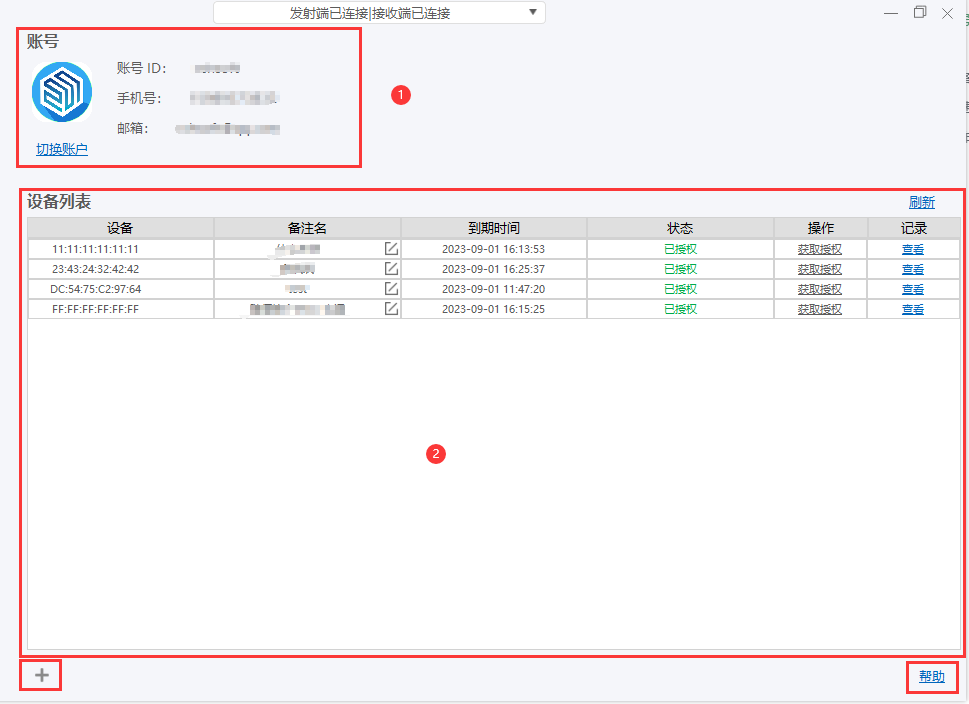
4.9.3.0 设备注册
点击添加设备按钮进入设备注册功能页面,填写接收端设备的MAC地址,点击查询按钮,获取设备的当前信息,填写设备的备注名称,点击添加,如下所示:
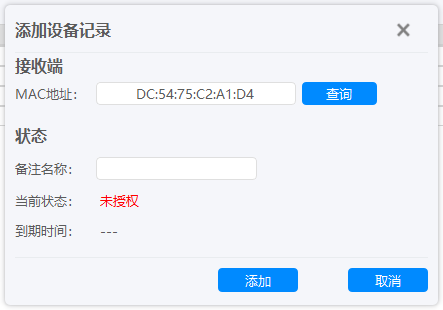
特别说明
添加设备MAC地址为 接收端的MAC 地址信息,在关于中可查看设备信息。
4.9.3.1 设备列表

- 设备:当前已注册设备的接收端MAC地址信息。
- 备注名:当前设备的备注名称。
- 到期时间:当前设备授权的过期时间。
- 状态:当前设备状态。
- 操作:如过期,则可申请获取授权。
- 记录:查看设备的授权记录。
4.9.3.2 修改备注
点击弹出设备备注设置框,输入新的设备名称,然后点击确定,如下所示:
4.9.3.3 获取授权
点击获取授权[延长授权] 按钮,进行设备的授权或者延长授权操作。
4.9.3.4 查看记录
点击按钮查看设备的授权记录,如下所示: